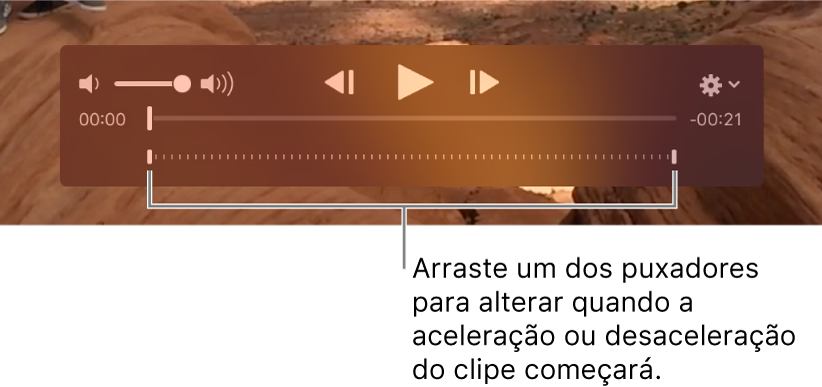Reproduza clipes de vídeo no Fotos do Mac
Você pode reproduzir clipes de vídeo importados para a fototeca do Fotos e até mesmo recortá-los. Você também pode exibir e alterar clipes de vídeo em câmera lenta ou de time-lapse importados de um iPhone.
Para obter informações sobre como reproduzir e editar Live Photos, consulte Reproduza Live Photos e Edite uma Live Photo.
Reproduza clipes de vídeo
No app Fotos
 do Mac, clique duas vezes no clipe de vídeo para abri-lo.
do Mac, clique duas vezes no clipe de vídeo para abri-lo.Quando você mantém o cursor sobre um vídeo, os controles de vídeo aparecem.
Clique no botão Reproduzir
 .
.Você pode usar os controles de vídeo para pausar o clipe de vídeo, ajustar o som com precisão e mais.
Dica: para visualizar um vídeo quadro a quadro, posicione o cursor sobre o clipe para exibir os controles de reprodução, clique no menu local Ação
 e escolha Mostrar Botões de Exploração de Quadros.
e escolha Mostrar Botões de Exploração de Quadros.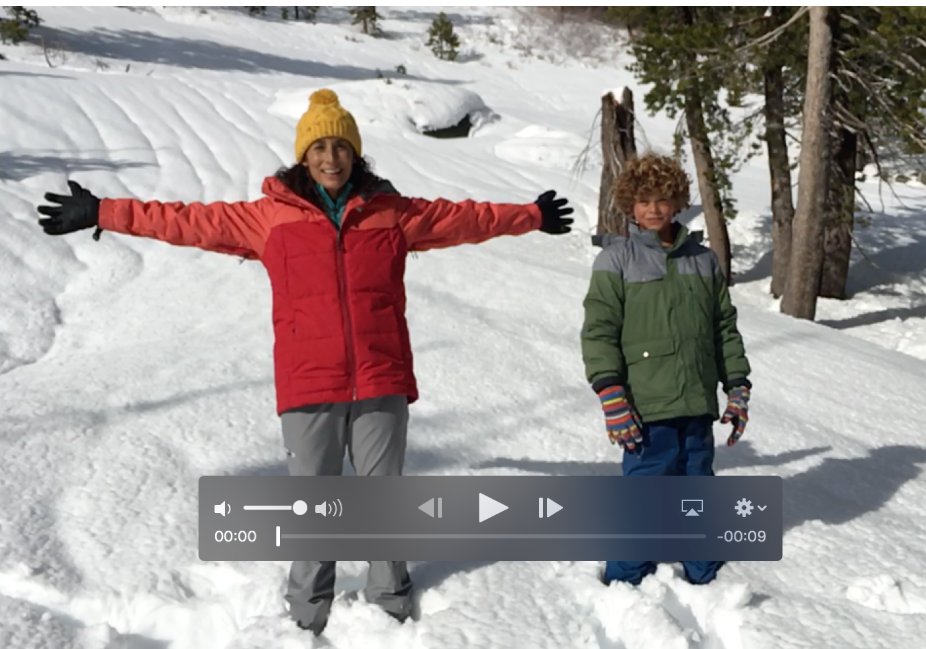
Recorte um clipe de vídeo
Você pode recortar um clipe de vídeo para reproduzir apenas uma parte dele. O recorte de um vídeo não apaga a gravação; você pode recuperar posteriormente qualquer gravação recortada.
No app Fotos
 do Mac, clique duas vezes no clipe de vídeo para abri-lo.
do Mac, clique duas vezes no clipe de vídeo para abri-lo.Posicione o cursor sobre o clipe para exibir os controles de reprodução, clique no menu local Ação
 e escolha Recortar.
e escolha Recortar.Arraste o puxador de recorte amarelo em uma das extremidades para encurtar o clipe e clique em Recortar.

Dica: para fazer edições mais precisas, mantenha pressionado um puxador de recorte para ver fotogramas individuais de um vídeo.
Para cancelar o recorte, clique no menu local Ação e selecione Redefinir Recorte.
Altere um vídeo em câmera lenta
Você pode alterar quando um vídeo em câmera lenta desacelera e acelera novamente.
No app Fotos
 do Mac, clique no triângulo de abertura ao lado de Tipos de Mídia na barra lateral e clique no álbum Câmera Lenta.
do Mac, clique no triângulo de abertura ao lado de Tipos de Mídia na barra lateral e clique no álbum Câmera Lenta.Clique duas vezes em um clipe de vídeo para abri-lo.
Arraste os controles de câmera lenta para alterar quando o clipe começa a desacelerar e a acelerar novamente.